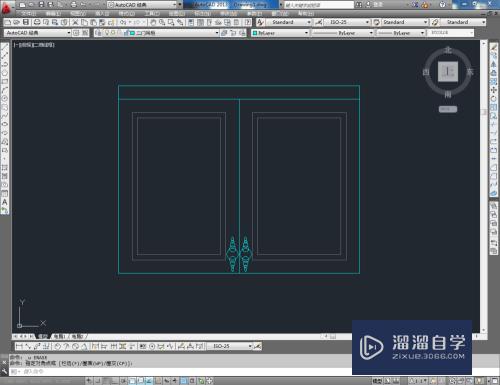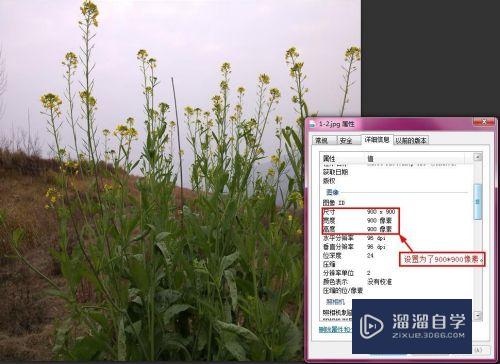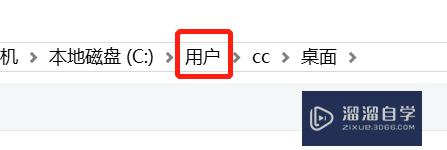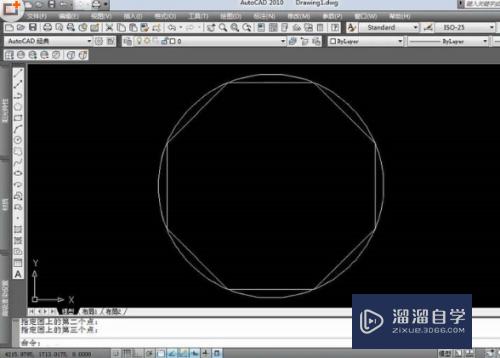Excel斜杠里怎么打字(excel表格斜杠怎么打字)优质
WPS是一款常用的办公软件。在Excel表中。我们常常要在第一行或第一列(a1)制作斜线。下面小渲就为大家介绍在Excel表格中表头斜杠里怎么输入文字。
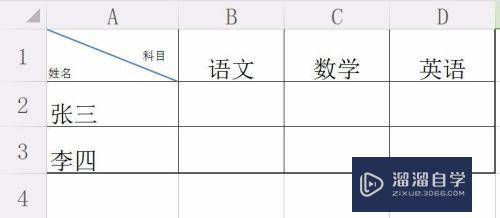
工具/软件
硬件型号:戴尔DELL灵越14Pro
系统版本:Windows10
所需软件:Excel2019
方法/步骤
第1步
首先在EXCEL表中。在第一行或第一列制作单斜线。绘制如下:
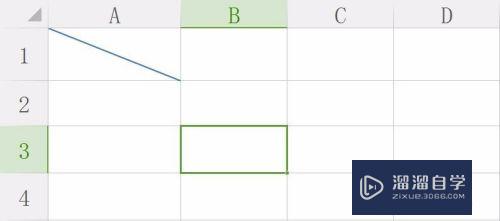
第2步
在A1格输入“科目姓名”并调节到合适的字体大小。这里我选择6号宋体;
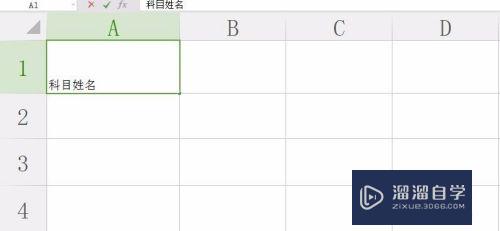
第3步
用鼠标点击科目姓名中间。然后按住alt+enter转行。显示效果如下;
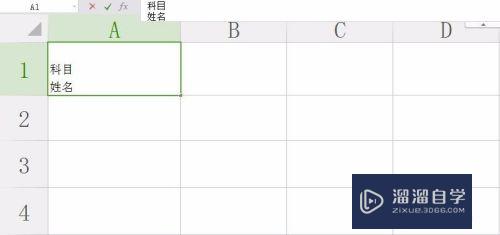
第4步
点击空格键。将科目移动到合适位置。姓名也可以通过空格键移到合适位置;
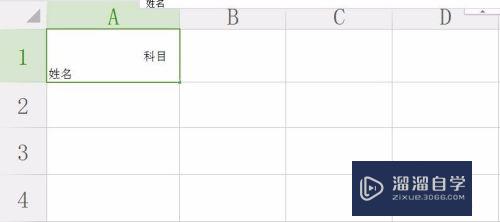
第5步
最后A1格单斜线输入完成。科目姓名分别在两个对角上;
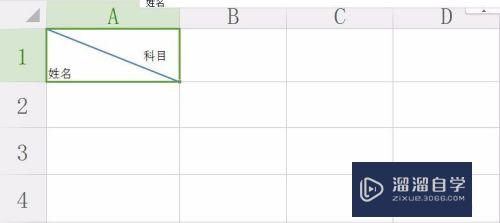
第6步
表格完成如下:
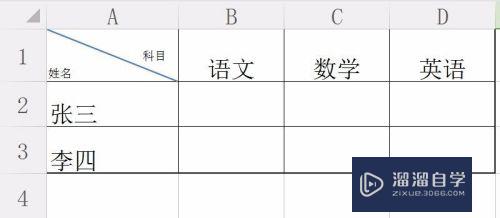
以上关于“Excel斜杠里怎么打字(excel表格斜杠怎么打字)”的内容小渲今天就介绍到这里。希望这篇文章能够帮助到小伙伴们解决问题。如果觉得教程不详细的话。可以在本站搜索相关的教程学习哦!
更多精选教程文章推荐
以上是由资深渲染大师 小渲 整理编辑的,如果觉得对你有帮助,可以收藏或分享给身边的人
本文标题:Excel斜杠里怎么打字(excel表格斜杠怎么打字)
本文地址:http://www.hszkedu.com/63393.html ,转载请注明来源:云渲染教程网
友情提示:本站内容均为网友发布,并不代表本站立场,如果本站的信息无意侵犯了您的版权,请联系我们及时处理,分享目的仅供大家学习与参考,不代表云渲染农场的立场!
本文地址:http://www.hszkedu.com/63393.html ,转载请注明来源:云渲染教程网
友情提示:本站内容均为网友发布,并不代表本站立场,如果本站的信息无意侵犯了您的版权,请联系我们及时处理,分享目的仅供大家学习与参考,不代表云渲染农场的立场!